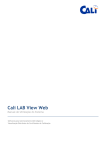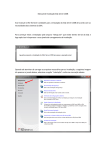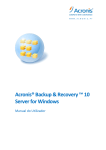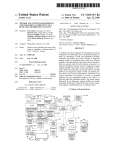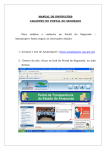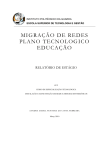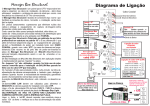Download Configuração em Windows XP - Agrupamento de Escolas de Amares
Transcript
ESCOLA SECUNDÁRIA DE AMARES Como Se Ligar À Nova Rede Sem Fios rede minedu Instruções Passo A Passo APENAS PARA CONFIGURAÇÃO DOS PORTÁTEIS PESSOAIS DE CADA UM. OS PCS DA ESCOLA SERÃO CONFIGURADOS APENAS PELOS PROFESSORES DE INFORMÁTICA NO ÂMBITO DO PTE. NÃO TENTE CONFIGURAR OS PCS DA ESCOLA. Para se ligar à nova rede é necessário configurar uma nova ligação de rede no seu computador. O nome de utilizador e a palavra-passe devem ser pedidos ao Coordenador do Plano Tecnológico da Educação (PTE) na nossa Escola Prof. Pedro Peixoto, ao Prof. Luis Bernardino, Prof. Mário Bento ou ao Prof. Jorge Brandão (co-responsáveis pelo PTE). Antes de iniciar os passos de configuração verifique: se tem a placa Wireless ligada (em alguns computadores acende um “led” e por vezes é necessário mudar um pequeno botão de posição) clicando na ligação de rede “junto ao relógio” deverão aparecer várias redes se possui o seu nome de utilizador e a sua palavra- passe (deve adquiri-los na Biblioteca junto do Professor Jorge Brandão). Nota: Foi detectado que alguns antivírus (ex. Panda), firewalls e aplicativos de gestão Wireless prejudicam o processo de autenticação, pelo que aconselhamos a sua desactivação durante o processo de configuração da rede. A placa Wireless tem de ser compatível com a norma IEEE802.1x (as mais recentes são todas). Se não conseguir, não desista, os responsáveis pelo PTE podem ajudar. Contacte os Profs. Pedro Peixoto, Luis Bernardino ou Mário Bento. - Por vezes é necessário activar o serviço “Configuração Automática de WLAN” Configuração no Windows XP – passo a passo 1. No menu Iniciar, clique em Definições e depois em ligações de rede. Abra as propriedades da ligação, clicando em minedu com o botão do lado direito do rato: Configuração de um cliente à rede minedu Página 1 de 5 ESCOLA SECUNDÁRIA DE AMARES 2. Na lista, clique em Internet Protocol(TCP/IP) e depois em Propriedades. 3. Confirme que as características da ligação estão de forma a obter um endereço IP de forma automática (por DHCP): Configuração de um cliente à rede minedu Página 2 de 5 ESCOLA SECUNDÁRIA DE AMARES 4. Clique no separador redes sem fios(Wireless Networks). Marque a opção “Use Windows to configure my wireless network settings” Clique em “Add...” para adicionar uma nova rede Wireless à lista de redes pré-definidas. 5. - No separador associação, nome da rede, escreva minedu. minedu - em Autenticação de rede, WPA - encriptação de dados, AES Nota: outras combinações poderão funcionar, AES como: - WPA e TKIP - WEP e WPA2-Enterprise + AES. Mude para o separador de autenticação. Configuração de um cliente à rede minedu Página 3 de 5 ESCOLA SECUNDÁRIA DE AMARES 6. Active a autenticação IEEE802.1X. Mude o tipo de EAP para EAP protegido(PEAP). Garanta que as duas opções em baixo estão desmarcadas como demonstra a figura. Clique em propriedades. 7. Desmarque a opção Validar certificado do servidor, de acordo com a figura ao lado. 8. Seleccionar o método de autenticação EAPMSCHAPv2. Activar a opção de ligação rápida "Permitir religação rápida". Propriedade de EAP MSCHAPv2 9. C lique no botão "Configurar..." do método de autenticação. Verifique que está seleccionado o método EAP-MSCHAPv2. 10. N as propriedades do EAP-MSCHAPv2 tem de desactivar a opção de usar automaticamente o login/password do Windows. Configuração de um cliente à rede minedu Página 4 de 5 ESCOLA SECUNDÁRIA DE AMARES Concluir a configuração 11. Confirme as configurações efectuadas clicando em OK em todas as janelas abertas usadas para a configuração da rede. 12. Activar antivírus e firewalls. (Este passo é necessário caso tenha desactivado algum software que estivesse a bloquear o processo de autenticação). Iniciar a ligação 13. O Windows pesquisa a rede configurada e ao a reconhecer pede os dados de autenticação. 14. Clique na mensagem que pede as credenciais. (por vezes abre uma caixa por baixo das janelas abertas. Feche as janelas.) Introduzir nome de utilizador e palavra passe IMPORTANTE – reler a 1.ª página, parágrafos a vermelho e a verde. NÃO preencher o campo domínio. «Nota: se não surgir a mensagem que ao clicar aparece a caixa de diálogo para se autenticar na rede, verifique todos os passos anteriores de modo a confirmar todos os parâmetros. Desactive e active a ligação de rede. Se não der à primeira, não desista. Deverá esperar alguns momentos até ter Internet. Os responsáveis pelo PTE estão disponíveis todos os dias para ajudar os colegas. Para os alunos, vai calendarizar-se um horário de atendimento para os ajudar. Pode haver algumas pequenas diferenças na informação apresentada, dependendo da versão/pacote do sistema operativo do vosso computador, ou dos serviços activos. (Adaptado do Manual do Utilizador de eRadManager Versão 1.3 e do contributo de outros colegas de outras Escolas) Configuração de um cliente à rede minedu Página 5 de 5